7 correctifs pour le logiciel AMD Adrenalin qui ne fonctionne pas ou ne souvre pas

Vous êtes confronté au problème du logiciel AMD Adrenalin qui ne fonctionne pas ou ne s
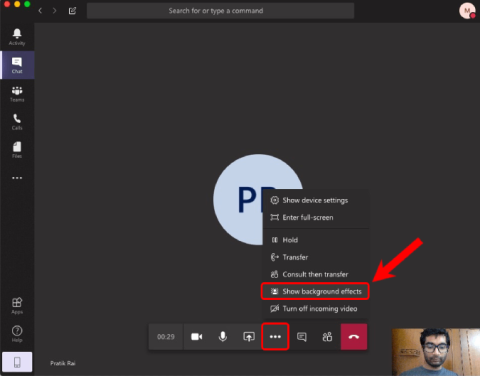
Semblable à Skype et Zoom , Microsoft Teams dispose également de la fonction populaire "Blur my Background". Voici comment l'activer pendant les appels vidéo.
Lis : 5 meilleures applications Messenger tout-en-un
Comment obtenir le mode flou sur Microsoft Teams
La bascule pour activer Blur my Background est différente sur la version gratuite de Microsoft Teams, par rapport à la variante payante. De plus, contrairement à Skype, vous ne pouvez pas activer en permanence "Blur my Background" pour le moment. Par conséquent, vous devrez le faire à chaque fois lors d'un appel vidéo ou d'une vidéoconférence.
The Linux and the mobile apps for Microsoft Teams doesn’t have a Blur my Background option yet.
1. Pendant l'appel vidéo, cliquez sur les trois boutons à l'extrême droite de la barre flottante. Dans le menu étendu, cliquez sur "Effets d'arrière-plan".
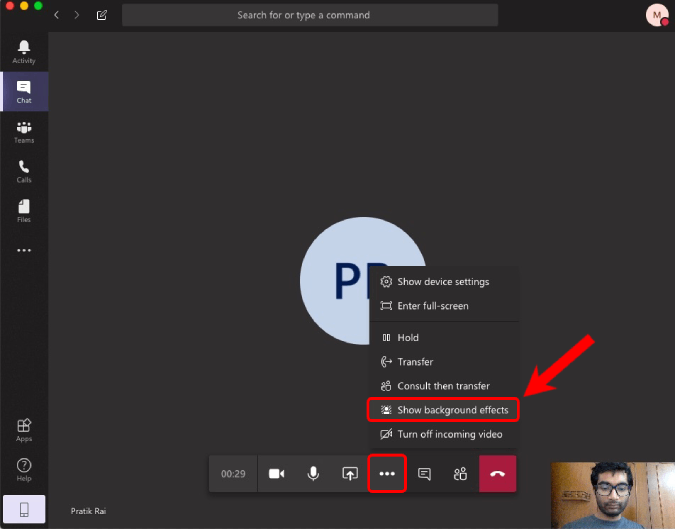
2. Sur la page des effets d'arrière-plan, vous verrez un tas d'effets d'arrière-plan. La toute première option est Flou mon arrière-plan. Cliquez dessus et cela redémarrera votre flux vidéo et vous devriez avoir un arrière-plan flou.
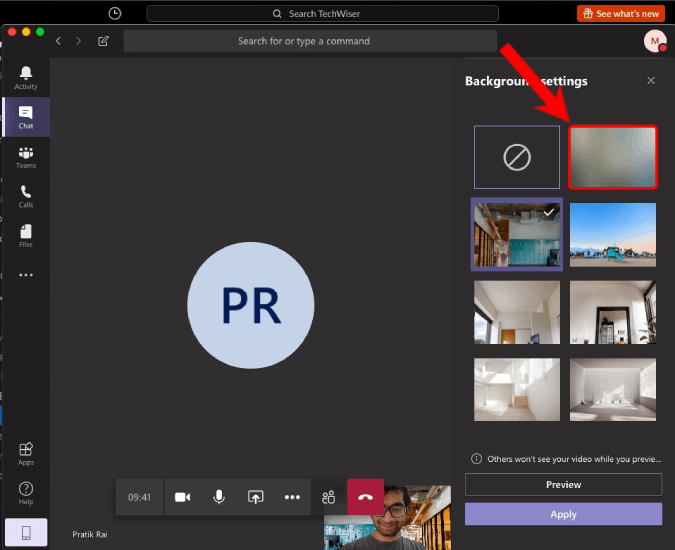
Semblable à Skype, le Blur my Background on Teams fonctionne sur la base de l'IA. Ainsi, l'application détecte rapidement les visages humains et essaie de brouiller tout le reste.
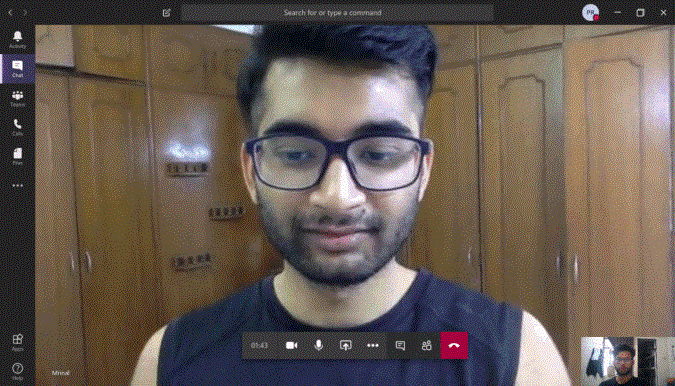
Outre l'option Flou mon arrière-plan, vous disposez également d'arrière-plans personnalisés. Évidemment, lorsque vous les choisissez, cela remplace votre arrière-plan d'origine. Mais étonnamment, j'ai trouvé que c'était bien mieux que l'arrière-plan virtuel de Zoom. Donc, fondamentalement, l' arrière- plan virtuel de Zoom détecte une certaine couleur et la remplace par l'arrière-plan personnalisé. C'est similaire à l'incrustation chroma que vous obtenez avec les applications de montage vidéo.
Cependant, dans Microsoft Teams, il découpe le sujet humain et l'impose sur le fond personnalisé. Par conséquent, cela semble presque parfait et ce mécanisme est facile à gérer avec le mouvement de la tête. Mais cela dit, il se débat lorsque vous apportez votre main ou d'autres objets inanimés comme des téléphones portables ou des microphones.
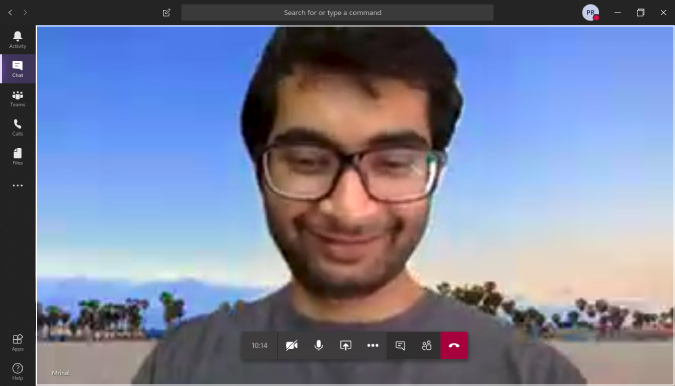
Lis : 11 meilleures applications d'appel vidéo de groupe pour Android
Mots de clôture
C'était le moyen d'obtenir la fonctionnalité Blur my background dans Microsoft Teams. En raison du verrouillage, Microsoft a constaté une augmentation du nombre de membres des équipes. La société a également redirigé son attention et son développement de Skype vers Microsoft Teams. Finalement, nous verrions toutes les fonctionnalités de Skype se répercuter sur Microsoft Teams. Je mettrai à jour l'article de la même manière. Pour plus de problèmes ou de questions, faites le moi savoir dans les commentaires ci-dessous
Lisez aussi : Ces services sont gratuits pendant la quarantaine
Vous êtes confronté au problème du logiciel AMD Adrenalin qui ne fonctionne pas ou ne s
Pour corriger l
Apprenez à maîtriser le chat Zoom, une fonctionnalité essentielle pour les visioconférences, avec nos conseils et astuces.
Découvrez notre examen approfondi de l
Découvrez comment récupérer votre Instagram après avoir été désactivé en suivant nos étapes claires et simples.
Découvrez comment savoir qui a consulté votre profil Instagram avec nos solutions pratiques. Sauvegardez votre vie privée tout en restant informé !
Apprenez à créer des GIF animés facilement avec votre Galaxy S22. Découvrez les méthodes intégrées et des applications pratiques pour enrichir votre expérience.
Découvrez comment changer la devise dans Google Maps en quelques étapes simples pour mieux planifier vos finances durant votre voyage.
Microsoft Teams s
Vous obtenez l








